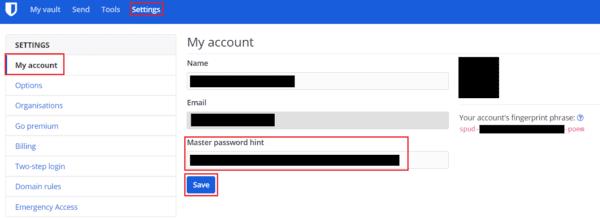En lösenordshanterare är ett empatiskt och viktigt konto och mjukvara. Uppenbarligen skulle det vara katastrofalt dåligt om man någonsin upptäcks vara illvillig och stjäla lösenord från hela användarbasen. Detta är dock inte den enda risken eftersom en lösenordshanterare är en enda punkt av misslyckande. Det kanske värsta som kan hända dig är att du glömmer ditt huvudlösenord.
Normalt, om du glömmer ett lösenord, kan du bara använda lösenordsåterställningsfunktionen och kontrollera ditt e-postkonto för att återställa ditt konto och logga in igen. Med lösenordshanterare används ditt huvudlösenord som krypteringsnyckel. Du kan inte dekryptera din data utan den. Det betyder att det inte finns något sätt att återställa ditt konto om du glömmer ditt lösenord. Tyvärr, om du inte kommer åt ditt lösenordsvalv kan du inte komma åt något av dina konton. I bästa fall måste du återställa alla dina konton och spara de nya uppgifterna. I värsta fall loggas du ut från ditt e-postkonto. Du kan då inte komma åt eller återställa något av dina konton.
Ska du ens ange ett lösenordstips?
Generellt sett är cybersäkerhetsgemenskapens råd att du aldrig ska ge användbara lösenordstips till något konto, eftersom de gör det lättare för en hackare att få åtkomst. Med huvudlösenordet för lösenordshanterare blir problemet dock lite grumligare. Å ena sidan kan ett lösenordstips hjälpa en hackare att gissa ditt huvudlösenord och få tillgång till hela ditt valv. Å andra sidan, om du glömmer ditt huvudlösenord kan du permanent stänga ute alla dina konton. Bitwardens process för lösenordstips skyddar till och med mot hackerhotet genom att skicka tipset via e-post istället för att visa det på webbplatsen. Detta kan dock göra dig i limbo igen om du inte har tillgång till din e-post.
Hur du ändrar ditt Bitwarden-huvudlösenord Tips
Om du bestämmer dig för att du vill ändra eller ställa in ett lösenordstips för att hjälpa dig att glömma ditt huvudlösenord är det ganska enkelt att göra det. För att kunna göra det måste du logga in på Bitwardens webbvalv . Växla till fliken " Inställningar " när du har loggat in. Fältet för lösenordstips kommer att vara den tredje textrutan nere i standardavsnittet " Mitt konto ", med etiketten " Tips för huvudlösenord ." Ange ditt nya huvudlösenordstips och klicka sedan på knappen " Spara " för att spara ändringen.
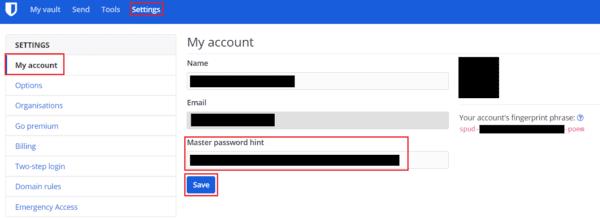
Ange ditt lösenordstips i textrutan "Tips för huvudlösenord" i standardavsnittet "Mitt konto" i inställningarna.
Fortsatt åtkomst till din lösenordshanterare är avgörande för din fortsatta åtkomst till alla dina andra konton. Som sådan kan det vara en bra idé att ställa in ett lösenordstips som faktiskt ska skjuta minnet utan att uttryckligen ge bort lösenordet. Genom att följa stegen i den här guiden kan du ändra ditt Bitwarden-huvudlösenordstips.